
Mundarija:
- 1 -qadam: Sizga nima kerak
- 2 -qadam: O'chirish davri
- 3 -qadam: Visuino -ni ishga tushiring va Arduino UNO kengashi turini tanlang
- 4 -qadam: Visuino -da komponentlarni qo'shing
- 5 -qadam: Visuino Set komponentlarida
- 6 -qadam: Visuino Connect komponentlarida
- 7 -qadam: Arduino kodini yaratish, kompilyatsiya qilish va yuklash
- 8 -qadam: O'ynang
- Muallif John Day [email protected].
- Public 2024-01-30 13:24.
- Oxirgi o'zgartirilgan 2025-01-23 15:14.
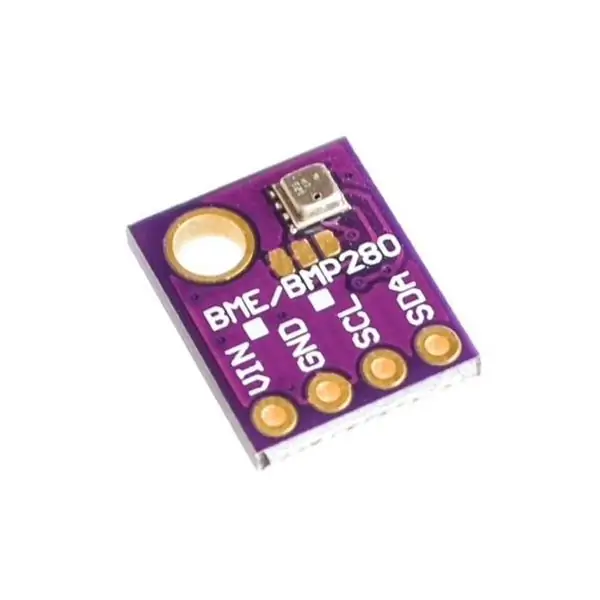

Ushbu qo'llanmada biz TFT 7735 LCD displeyida harorat, namlik va bosim ko'rsatadigan ob -havo stantsiyasini yasashni o'rganamiz.
Namoyish videosini tomosha qiling.
1 -qadam: Sizga nima kerak


- Arduino UNO (yoki boshqa Arduino)
- LCD displey TFT 7735
- BMP280 sensori
- DHT11 sensori
- Jumper simlari
- Non paneli
- Visuino dasturi: Visuino -ni yuklab oling
2 -qadam: O'chirish davri
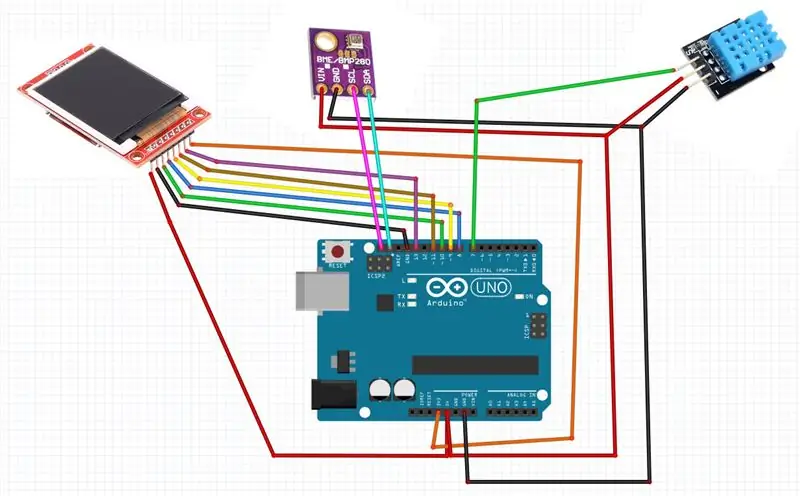
LCD TFT ST7735
Ulanmoq:
- 1.8 TFT displey PIN -kodi [LED] - Arduino PIN [3,3 V]
- 1.8 TFT displey PIN kodi [SCK] - Arduino PIN [13]
- 1.8 TFT displey PIN kodi [SDA] dan Arduino PIN [11]
- 1.8 TFT displey PIN -kodi [A0 yoki shahar] Arduino PIN -kodiga [9]
- 1.8 TFT displey PIN kodini [RESET] Arduino PIN kodiga [8]
- 1.8 TFT PIN kodini [CS] Arduino PIN -kodiga [10]
- 1.8 TFT ko'rsatish PIN -kodi [GND] - Arduino PIN -kodi [GND]
- 1.8 TFT displey PIN -kodi [VCC] - Arduino PIN [5V]
QAYD: Ba'zi Arduino platalarida har xil SPI pinlari bor, shuning uchun karta hujjatlarini tekshirib ko'ring.
BMP280 sensori
- PIN kodni [VIN] Arduino [V5] ga ulang
- Pinni [GND] Arduino piniga [GND] ulang
- PIN kodini [SDA] Arduino piniga [SDA] ulang
- Pinni [SCL] Arduino piniga [SCL] ulang
DHT11 sensori
- PIN kodni [+] Arduino [V5] ga ulang
- Pinni [-] Arduino piniga [GND] ulang
- Pinni [S] Arduino raqamli piniga ulang [7]
3 -qadam: Visuino -ni ishga tushiring va Arduino UNO kengashi turini tanlang
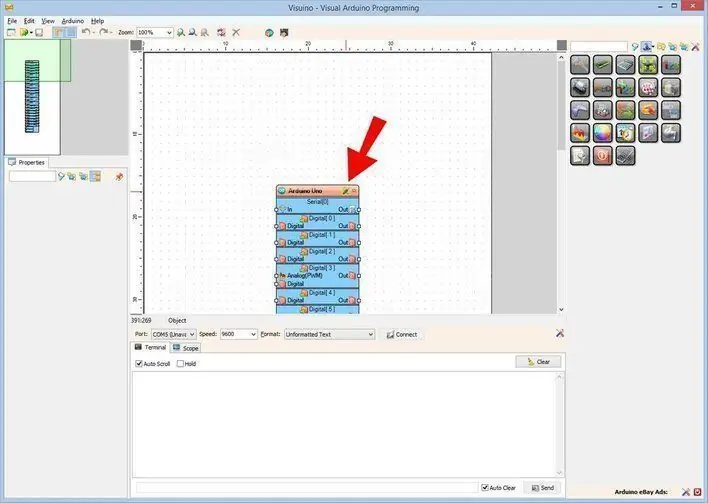
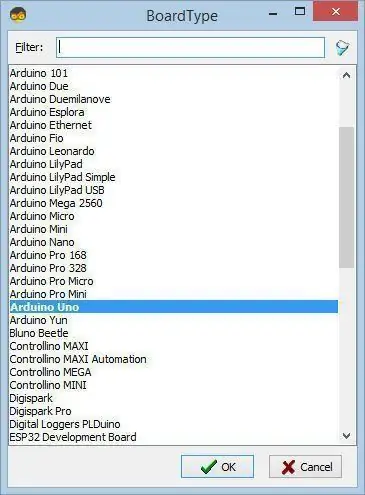
Arduino dasturlashni boshlash uchun siz bu erdan Arduino IDE -ni o'rnatishingiz kerak bo'ladi:
Shuni yodda tutingki, Arduino IDE 1.6.6 da ba'zi muhim xatolar mavjud. 1.6.7 yoki undan yuqori versiyasini o'rnatganingizga ishonch hosil qiling, aks holda bu ko'rsatma ishlamaydi! Agar siz bajarilmagan bo'lsangiz, Arduino UNO dasturini o'rnatish uchun Arduino IDE ni o'rnatish bo'yicha ko'rsatmalarni bajaring! Visuino: https://www.visuino.eu ham o'rnatilishi kerak. Visuino -ni birinchi rasmda ko'rsatilgandek ishga tushiring, Visuino -dagi Arduino komponentidagi "Asboblar" tugmasini bosing (1 -rasm) Dialog paydo bo'lganda, 2 -rasmda ko'rsatilgandek "Arduino UNO" -ni tanlang.
4 -qadam: Visuino -da komponentlarni qo'shing
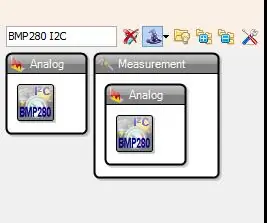
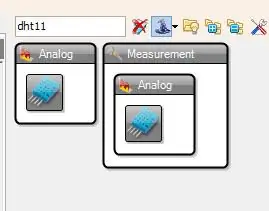
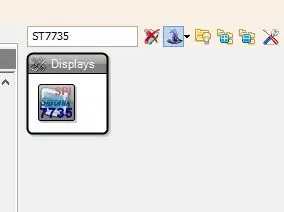
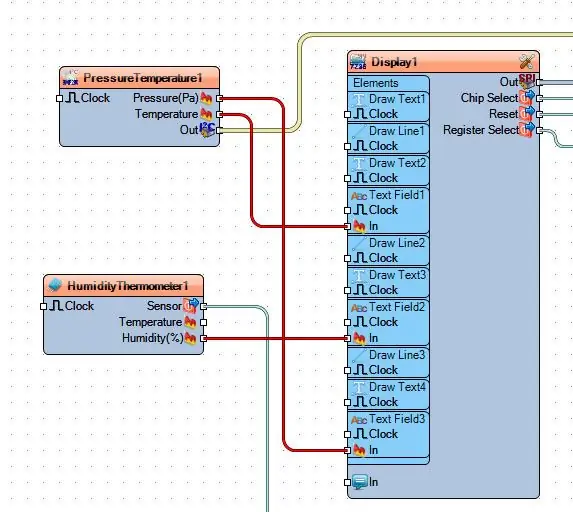
- "Bosim harorati BMP280 I2C" komponentini qo'shing
- "Namlik va termometr DHT11/21/22/AM2301" komponentini qo'shing
- "TFT rangli displey ST7735" komponentini qo'shing
5 -qadam: Visuino Set komponentlarida
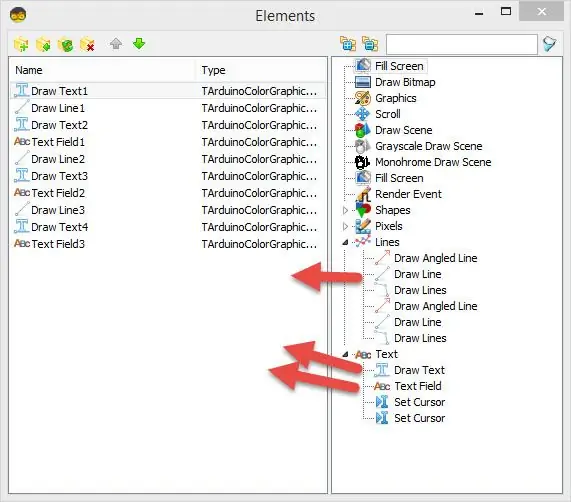
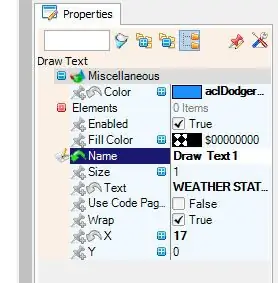
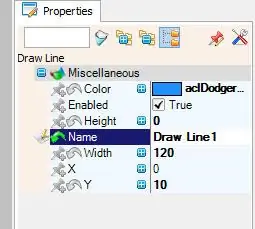
"Display1" -ni tanlang va "Orientation" ni goDown -ga o'rnating (bu ko'rsatuv yo'nalishini o'zgartiradi)
Eslatma: Agar displey ishlamasa, Xususiyatlar oynasi ostidagi Turini o'zgartirishga harakat qiling
-
"Displey1" ni ikki marta bosing va elementlar oynasida o'ngdagi "Matn" va "chiziqlar" ni kengaytiring va chap tomonga suring:
- 4X "Matnni chizish"
- 3X "Chiziq chizish"
- 3X "Matn maydoni"
Chap tomonda quyidagilarni tanlang:- "Matnni chizish1" va xususiyatlar oynasida "Hajmi" ni 1, "Rangni" aclDodgerBlue va "X" ni 17 ga, "Matnni" ob-havo stantsiyasiga o'rnating.
- "Chiziq chizish1" va xususiyatlar oynasida "Balandlik" ni 0, "Kenglik" ni 120, "Rang" ni aclDodgerBlue va "Y" ni 0- "Matnni chizish2" va xususiyatlar oynasida "Hajmi" ni 1 ga qo'ying. "Rang" - "X" - 30, "Y" - 15 va "Matn" - TEMPERATURE
- "Matn maydoni1" va xususiyatlar oynasida "Hajmi" ni 2 ga, "Rang" ni sariq rangga va "X" ni 30 ga va "Y" ni 30- "Chiziq chizish2" ga va "Oyna balandligi" ni 0 ga sozlang., "Kenglik" dan 120 gacha, "Rang"- aclDodgerBlue va "Y"- 50- "Matnni chizish3" va xususiyatlar oynasida "Hajmi" 1, "Rang"- aclAqua va "X"- 40 va "Y" 55 ga va "Matn" HUMIDITY ga- "Matn maydoni2" va xususiyatlar oynasida "Hajmi" ni 2 ga, "Rang" ni sariq rangga va "X" ni 30 ga va "Y" ni 70- "Chiziq chizish3" ga va Xususiyatlar oynasi "Balandlik" ni 0 ga, "Kenglik" ni 120 ga, "Rang" ni aclDodgerBlue-ga va "Y" ni 90- "Matnni chizish4" ga va xususiyatlar oynasida "Hajmi" ni 1 ga, "Rangni" ochishga va "ga X "40" va "Y" 95 gacha va "Matn" bosimi- "Matn maydoni3" va xususiyatlar oynasida "Hajmi" ni 2 ga, "Rang" ni sariq rangga va "X" ni 15 ga va "Y" ni 110 ga qo'ying.
6 -qadam: Visuino Connect komponentlarida
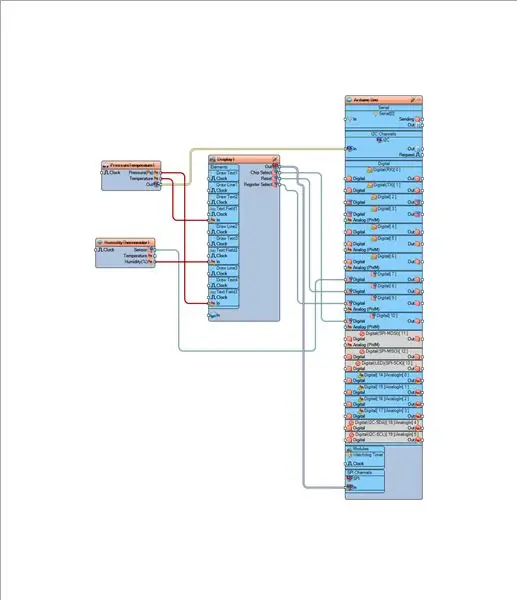
- "PressureTemperature1" pinini [Chiqish] Arduino I2C [In] ga ulang.
- "PressureTemperature1" pinini [Bosim] ni Display1> TextField3 [In] ga ulang.
- "PressureTemperature1" pinini [Harorat] Display1> TextField1 [In] ga ulang.
- "HumidityThermometer1" pinini [Namlik] ni Display1> TextField2 [In] ga ulang.
- "HumidityThermometer1" pinini [Out] Arduino raqamli piniga [7] ulang.
- "Display1" komponent pinini [Chiqish] Arduino pin SPI [In] ga ulang.
- "Display1" komponent pinini [Chip Select] Arduino Digital piniga ulang [10]
- "Display1" komponent pinini [Reset] ni Arduino Digital piniga ulang [8]
- "Display1" komponent pinini [Ro'yxatdan o'tish] Arduino Digital piniga ulang [9]
7 -qadam: Arduino kodini yaratish, kompilyatsiya qilish va yuklash
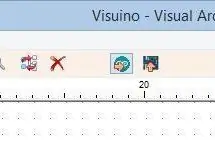
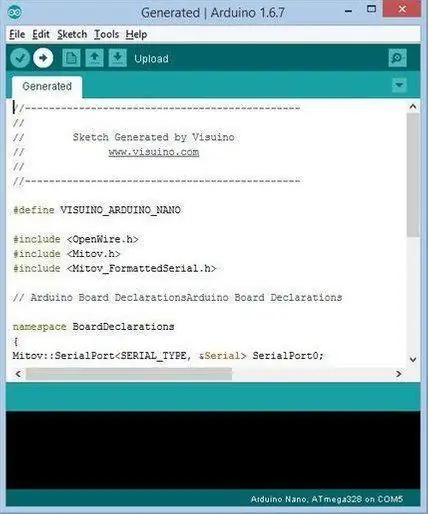
Visuino -da F9 tugmasini bosing yoki Arduino kodini yaratish uchun 1 -rasmda ko'rsatilgan tugmani bosing va Arduino IDE -ni oching.
Arduino IDE -da kodni kompilyatsiya qilish va yuklash uchun Yuklab olish tugmasini bosing (2 -rasm).
8 -qadam: O'ynang
Agar siz Arduino UNO modulini quvvatlantirsangiz, LCD displeyda joriy qiymatlar ko'rsatila boshlaydi (TEMPERATURE, HUMIDITY, PRESSURE)
Tabriklaymiz! Siz o'z loyihangizni Visuino bilan yakunladingiz. Bu ko'rsatma uchun men yaratgan Visuino loyihasi ham biriktirilgan, uni bu erdan yuklab olishingiz va Visuino -da ochishingiz mumkin:
Tavsiya:
BME280 va foton interfeysi yordamida namlik, bosim va haroratni hisoblash: 6 qadam

BME280 va foton interfeysi yordamida namlik, bosim va haroratni hisoblash: Biz harorati, bosimi va namligini kuzatishni talab qiladigan turli loyihalarni uchratamiz. Biz shuni tushunamizki, bu parametrlar har xil atmosfera sharoitida tizimning ish samaradorligini baholashda muhim rol o'ynaydi
CPS120 va Arduino Nano yordamida bosim o'lchami: 4 qadam

CPS120 va Arduino Nano yordamida bosim o'lchami: CPS120 - yuqori sifatli va to'liq kompensatsiyali chiqishga ega, past narxli sig'imli mutlaq bosim sensori. U juda kam quvvat sarflaydi va bosimni o'lchash uchun ultra kichik mikroelektromekanik sensordan (MEMS) iborat. Sigma-deltaga asoslangan
GY-68 BMP180 va Arduino yordamida bosim va balandlikni aniqlash: 6 qadam

Bosim va balandlikni GY-68 BMP180 va Arduino yordamida aniqlash: Umumiy ma'lumot Uchish robotlari, ob-havo stantsiyalari, marshrutizatsiyani yaxshilash, sport va boshqalar kabi bosim va balandlikni o'lchash kabi juda ko'p loyihalar. Ushbu qo'llanmada siz BMP180 sensoridan qanday foydalanishni bilib olasiz, bu eng
Raspberry Pi yordamida MPL3115A2 yordamida balandlik, bosim va haroratni o'lchang: 6 qadam

MPL3115A2 yordamida Raspberry Pi -dan foydalanib, balandlik, bosim va haroratni o'lchang: nima borligini biling va nima uchun unga egalik qilayotganingizni biling! Bu juda qiziq. Biz Internet -avtomatlashtirish asrida yashayapmiz, chunki u ko'plab yangi ilovalarga kiradi. Kompyuter va elektronika ixlosmandlari sifatida biz Raspberry Pi a bilan ko'p narsani o'rgandik
Simsiz namlik monitor (ESP8266 + namlik sensori): 5 qadam

Simsiz namlik o'lchagichi (ESP8266 + namlik sensori): Men maydanozni qozonda sotib olaman va kunning ko'p qismida tuproq quruq edi. Men maydanozli qozondagi tuproqning namligini sezish bo'yicha, loyihani amalga oshirishga qaror qildim, qachon kerak bo'lsa, tuproqni suv bilan to'kib tashlang, menimcha, bu sensor (sig'imli namlik sensori v1.2) yaxshi
